Cómo iniciar sesión en su sitio de WordPress: una guía sencilla
Publicado: 2024-09-19Si eres nuevo en WordPress, iniciar sesión puede parecer un poco confuso al principio. Por ejemplo: ¿cómo accede a la página de inicio de sesión, dónde encuentra sus credenciales, cómo cambia una contraseña que no recuerda? ¡El alcalde está a su lado en este caso, ya que sabe exactamente cómo iniciar sesión en WordPress!
Para esta guía, veremos todo lo relacionado con la pantalla de inicio de sesión de WordPress. Explicaré cómo encontrar la pantalla de inicio de sesión, ofreceré un recorrido por varias tareas relacionadas y le daré muchos consejos útiles a lo largo del camino.
La página de inicio de sesión de WordPress
Piense en la página de inicio de sesión de WordPress como la puerta de entrada al centro de control de su sitio web: el panel . Aquí es donde sucede toda la acción: escribir publicaciones de blog, crear páginas, cambiar el diseño de su sitio, agregar complementos y mucho más:
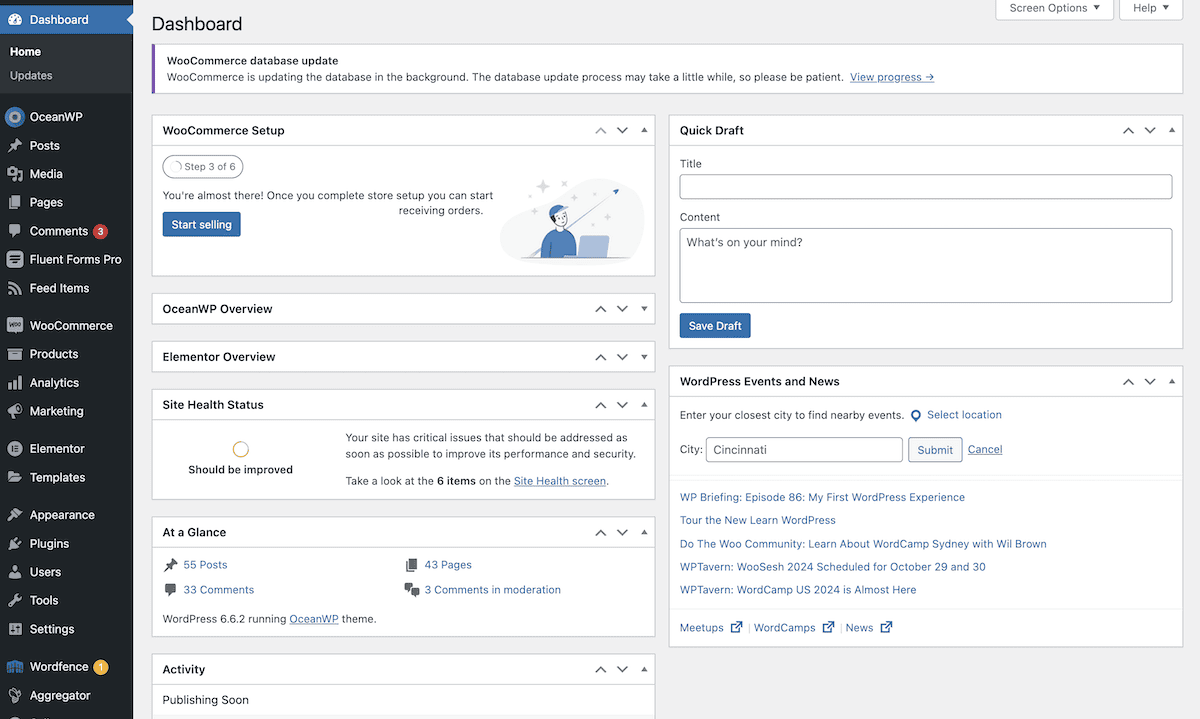
La mayoría de las veces, los sitios web de WordPress tienen una forma bastante estándar de iniciar sesión: simplemente agrega /wp-login.php o /wp-admin/ al final de la dirección de su sitio web. Por ejemplo, si la dirección (o URL) de su sitio es www.mysite.com , su página de inicio de sesión será www.mysite.com/wp-admin/ :
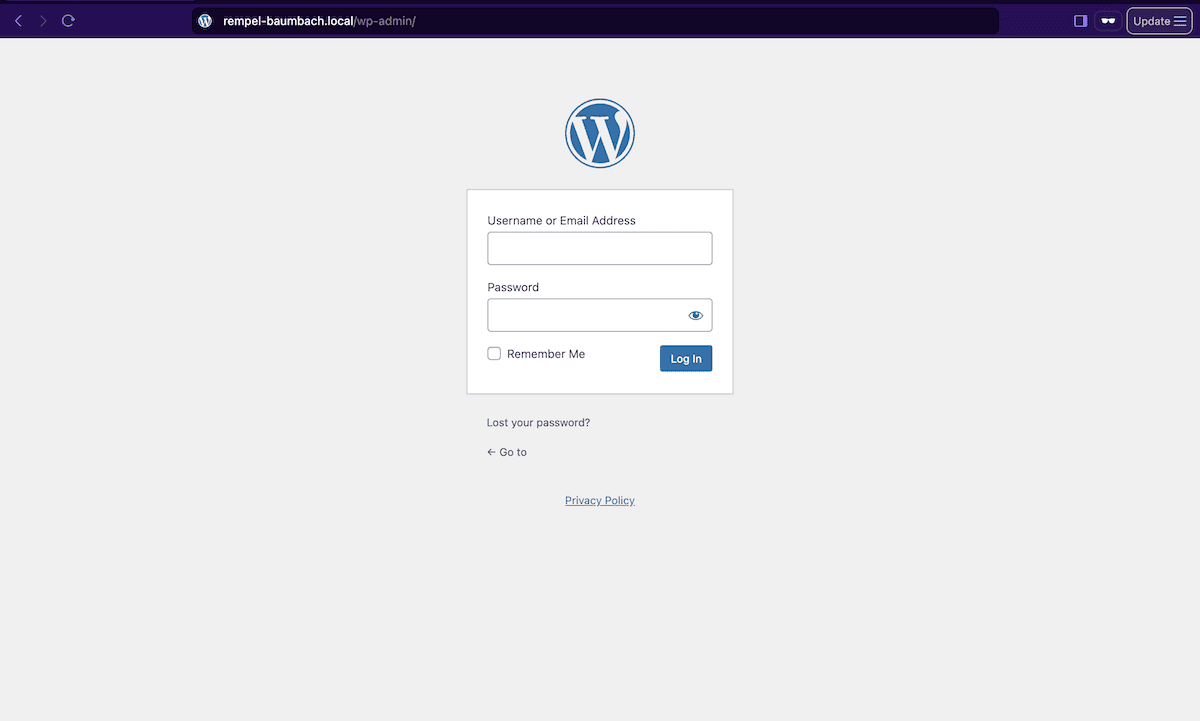
A veces, su URL de inicio de sesión puede ser diferente de esta "predeterminada típica". Esto puede causarle dolor de cabeza si no comprende por qué, así que repasémoslo a continuación.
Qué hacer si no puede encontrar la página de inicio de sesión de WordPress
Si recibe un error 404 al dirigirse a la URL /wp-admin/ o /wp-login.php , podría haber algunas razones. Puede que no sea que tú hayas causado el error.
- Su sitio puede estar en un subdirectorio (básicamente, una carpeta dentro de una carpeta en su sitio web). En ese caso, pruebe algo como /blog/wp-admin/ .
- Su sitio podría tener una URL de inicio de sesión personalizada (algunas personas hacen esto por seguridad). Si ese es el caso y no está seguro de qué es, es posible que desee consultar con la persona que configuró su sitio o con su proveedor de alojamiento.
Con este último, algunos propietarios de sitios sienten que las URL de inicio de sesión predeterminadas son inseguras, porque prácticamente todos los sitios web utilizarán el mismo formato. Esto los lleva a crear URL personalizadas que un usuario malintencionado no podrá encontrar mediante un raspado web típico.
Hay otro caso específico en el que puede encontrar que un sitio utiliza un directorio /wp/ , que puede ser difícil de detectar en la URL:
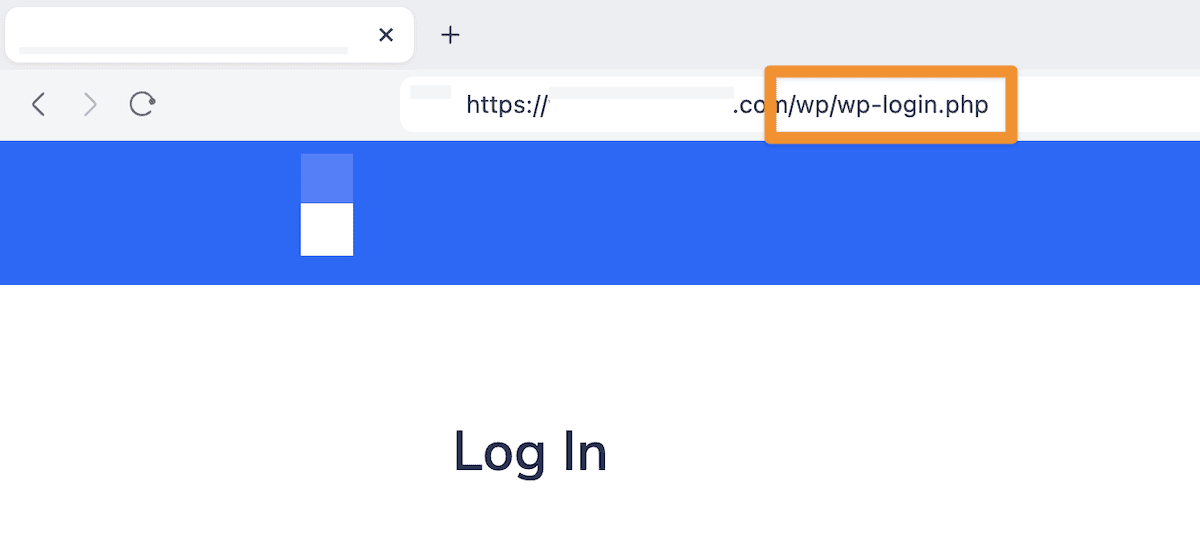
Este es un subdirectorio, pero es específico para usar el marco de desarrollo Bedrock. Los detalles de esto no necesitan más explicaciones, simplemente anótelos para futuros intentos de inicio de sesión. De todos modos, una vez que encuentre la URL correcta, solo le quedan unos pocos pasos para iniciar sesión en WordPress.
Cómo iniciar sesión en su sitio de WordPress
Con la pantalla de inicio de sesión frente a usted, ¡finalmente podrá ingresar a su sitio! Afortunadamente, el proceso es sencillo y lleva unos segundos. En su navegador favorito (como Chrome, Firefox o Safari), abra una pestaña y escriba la dirección de la página de inicio de sesión.
Esto lo llevará a la página de inicio de sesión de WordPress. En la mayoría de los casos, tendrá su diseño predeterminado, pero algunos sitios tienen diseños y combinaciones de colores personalizados. Una vez que estés aquí, verás dos cuadros:
- Nombre de usuario o dirección de correo electrónico : puede ser el nombre de usuario de su sitio o su dirección de correo electrónico.
- Contraseña : Esta será la contraseña que usted establezca o una que WordPress genere para nuevos registros (más de la cual en breve).
Como cualquier otra página de inicio de sesión, ingrese sus credenciales y prepárese para iniciar sesión.
También deberías notar la casilla de verificación Recordarme . Al marcar esta opción, su navegador guardará sus datos de inicio de sesión como una cookie, por lo que no tendrá que escribirlos cada vez. Si utiliza una computadora pública o compartida, no le recomendamos que lo haga por razones de seguridad.
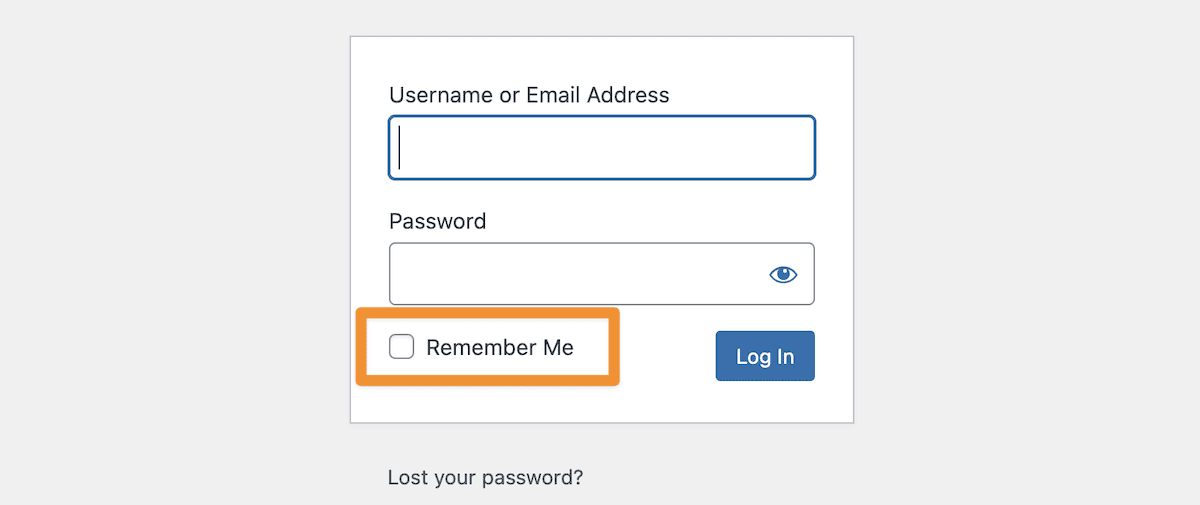
Cuando esté listo, haga clic en el botón Iniciar sesión . Si sus credenciales de inicio de sesión son correctas, terminará en su panel de WordPress. Desde aquí, puede administrar su sitio como desee.
Iniciar sesión como nuevo usuario
El administrador de un sitio organizará su acceso cuando se una a un sitio por primera vez, y esto significa que deberá realizar un proceso único para iniciar sesión en WordPress.
Esto comenzará desde la bandeja de entrada de su correo electrónico. Debe tener un correo electrónico que proporcione sus credenciales iniciales y un enlace de inicio de sesión directo:
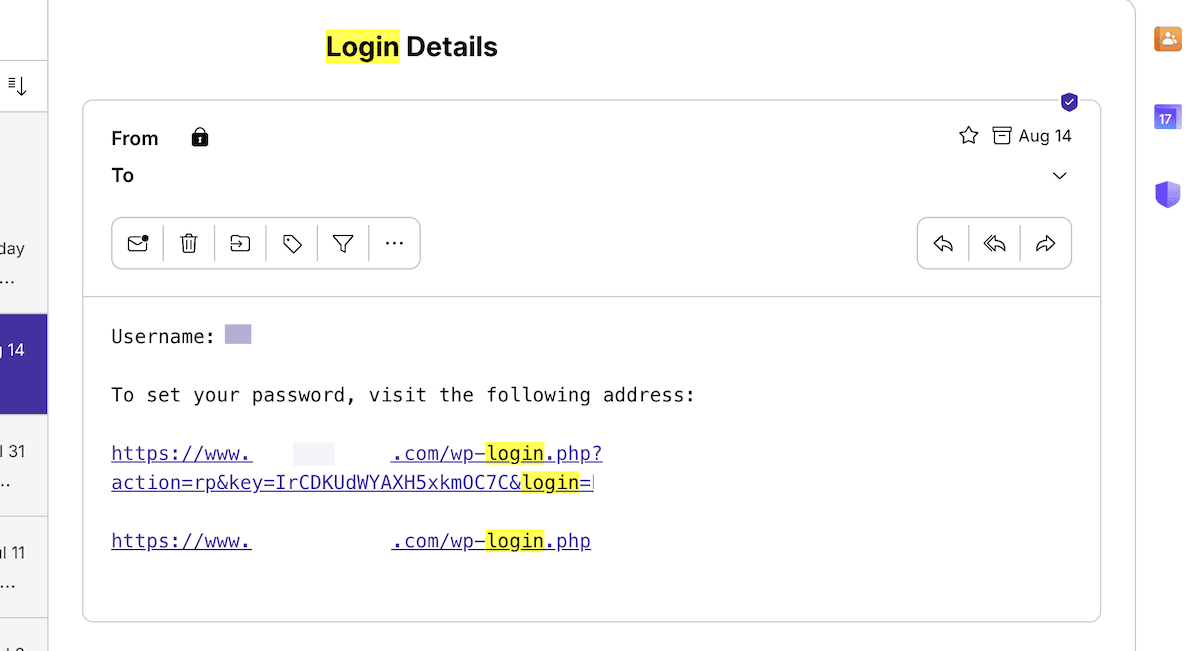
En algunos casos, al dirigirse a la página de inicio de sesión desde aquí se le pedirá que restablezca la contraseña generada, por lo que deberá hacerlo para continuar. A veces, encontrarás que el enlace que recibes tiene fecha de caducidad. Si tardas demasiado en acceder al enlace, no podrás registrarte de la forma habitual.
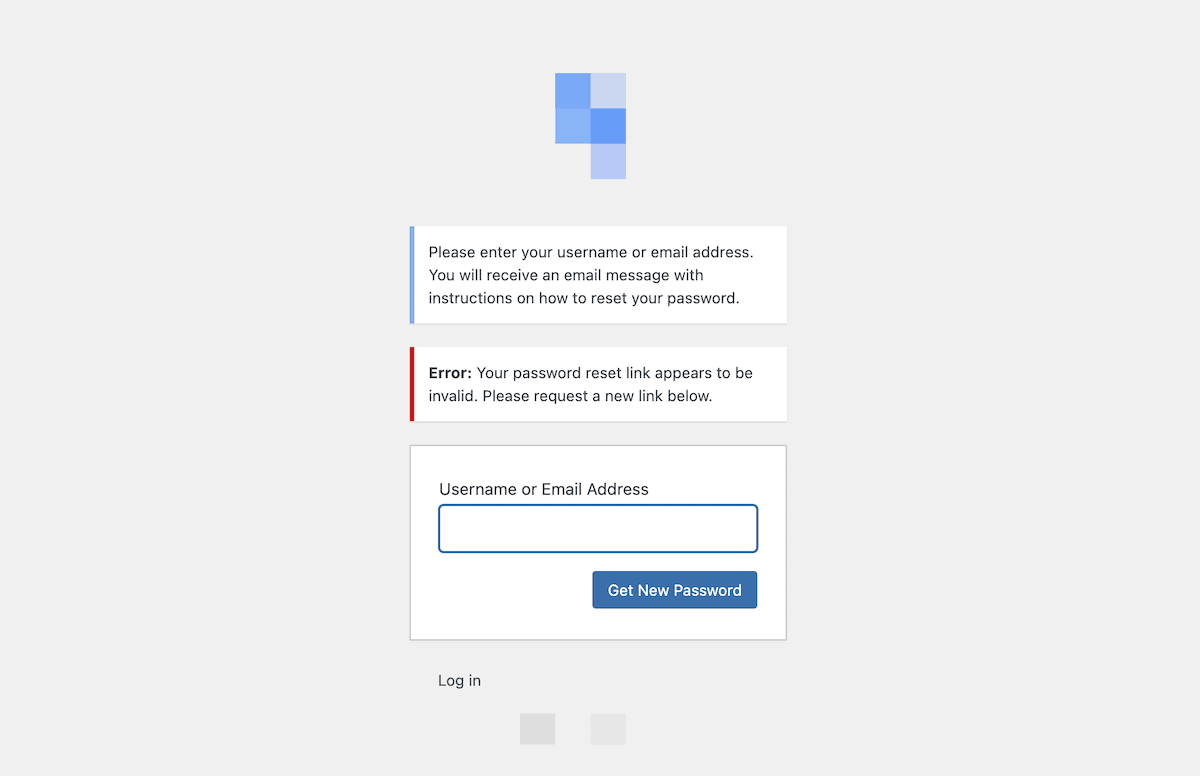
En estos casos, debes tratar tu situación como si hubieras olvidado tu contraseña.

Qué hacer si olvida su contraseña
Seamos realistas: todo el mundo olvida su contraseña de vez en cuando. Si esto te sucede, WordPress facilita el restablecimiento de tu contraseña. En la pantalla de inicio de sesión, busque ¿ Perdiste tu contraseña? enlace y haga clic en él.
Luego deberá ingresar su dirección de correo electrónico o nombre de usuario (lo que sea relevante para su inicio de sesión típico) y luego hacer clic para confirmar. Cualquiera de los dos funcionará bien y utilizamos la dirección de correo electrónico para mayor claridad. Luego, WordPress le enviará un correo electrónico con un enlace para restablecer su contraseña.
En su bandeja de entrada, busque el correo electrónico y haga clic en el enlace que contiene.
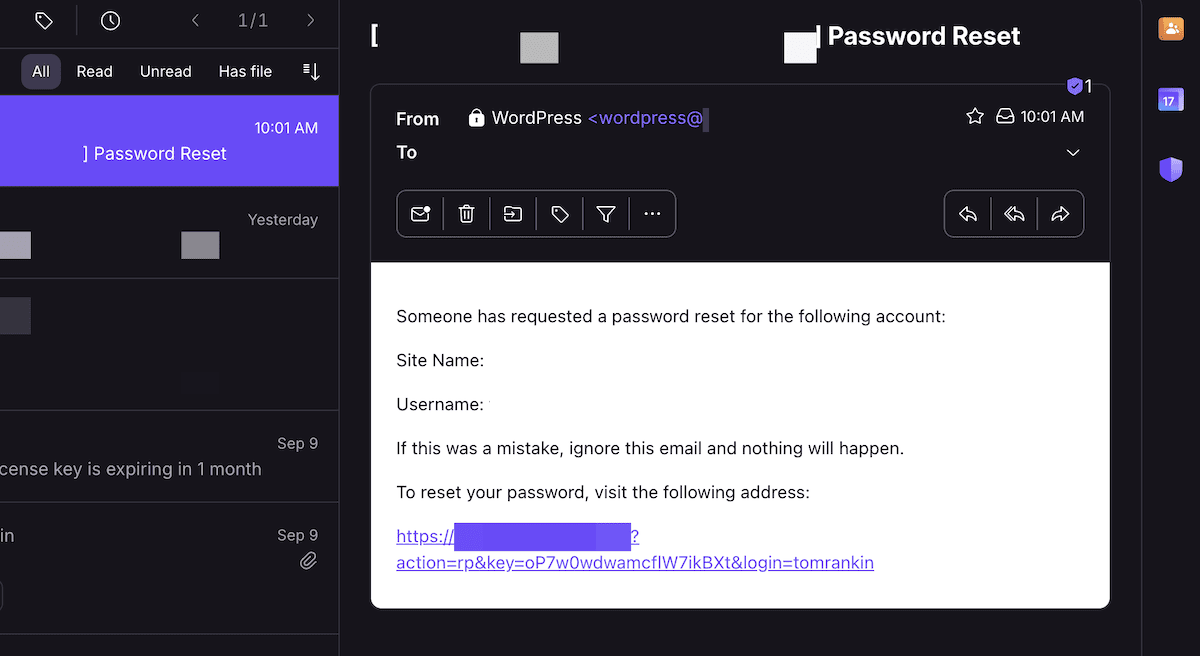
Esto lo llevará a una página donde podrá elegir una nueva contraseña. ¡Esta vez, asegúrese de elegir algo seguro pero fácil de recordar! El generador de contraseñas de Bitwarden le permite establecer una frase de contraseña, lo cual es ideal:
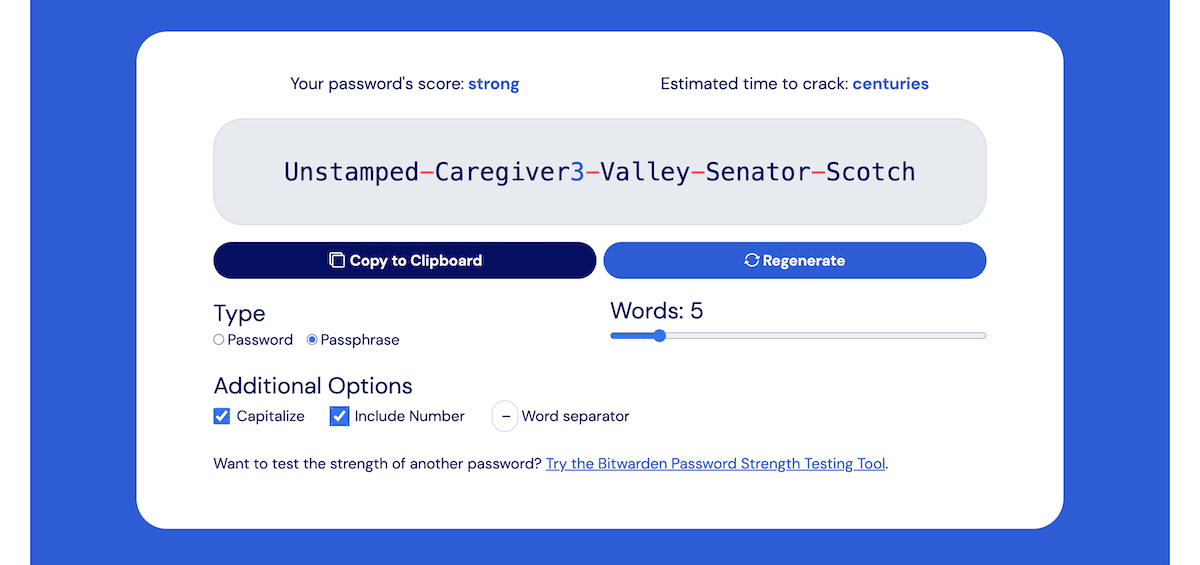
Recuerde almacenar una copia de esta contraseña para el futuro; nuevamente, Bitwarden es un excelente administrador de contraseñas de código abierto que incorpora su generador en la interfaz. De cualquier manera, una vez que confirmes esta nueva contraseña, podrás volver a iniciar sesión en tu sitio con ella.
Otras formas de iniciar sesión en WordPress
La página de inicio de sesión típica es la forma más popular de acceder al panel de WordPress. Sin embargo, existen algunas otras formas de ingresar, según su sitio. Mencionamos la casilla Recordarme , pero hay aún más formas a considerar. Repasemos algunos de ellos.
Iniciar sesión a través de su proveedor de alojamiento
¿Sabía que a veces puede iniciar sesión en WordPress directamente desde su cuenta de alojamiento web? Las empresas de alojamiento como Bluehost, Hostinger o SiteGround suelen ofrecer un acceso directo para iniciar sesión en WordPress desde su panel de control:
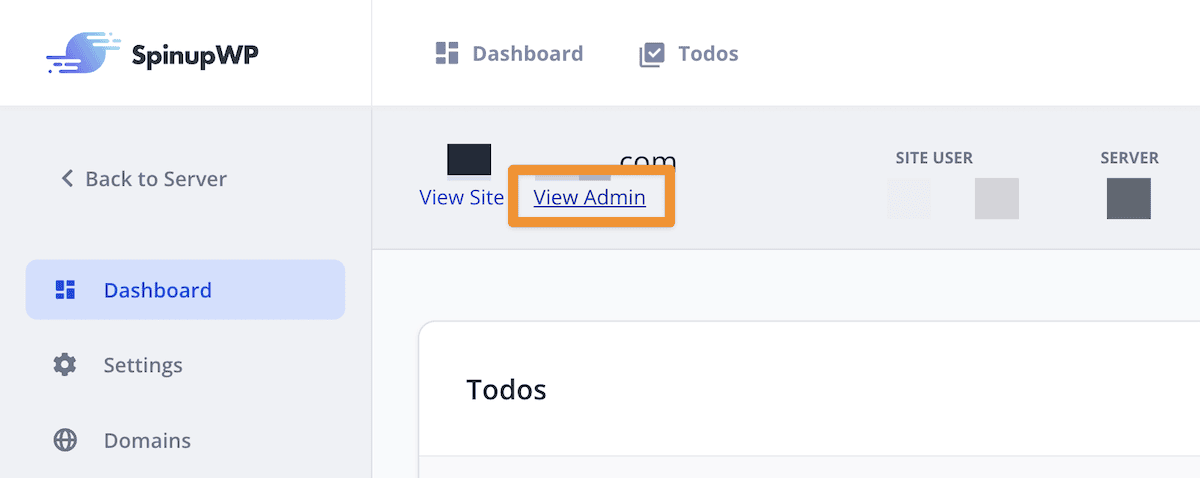
Es probable que cada anfitrión tenga un enfoque ligeramente diferente al respecto, pero los pasos tienen una gran similitud:
- Primero, inicia sesión en tu cuenta de hosting .
- Encuentre la sección relacionada con WordPress o para Administrar su sitio web .
- Busque el botón para Iniciar sesión en WordPress .
De esta manera, no es necesario recordar su URL de inicio de sesión; este método lo llevará directamente al panel.
Administrar múltiples sitios de WordPress
Si administra varios sitios web de WordPress, puede utilizar herramientas como Jetpack o ManageWP. Estos servicios le permiten iniciar sesión y controlar varios sitios desde un solo panel. Esto le ahorra el tiempo que tardaría en cambiar entre diferentes sitios. Una funcionalidad adicional es que a menudo también tienes la opción de un clic para iniciar sesión en WordPress.
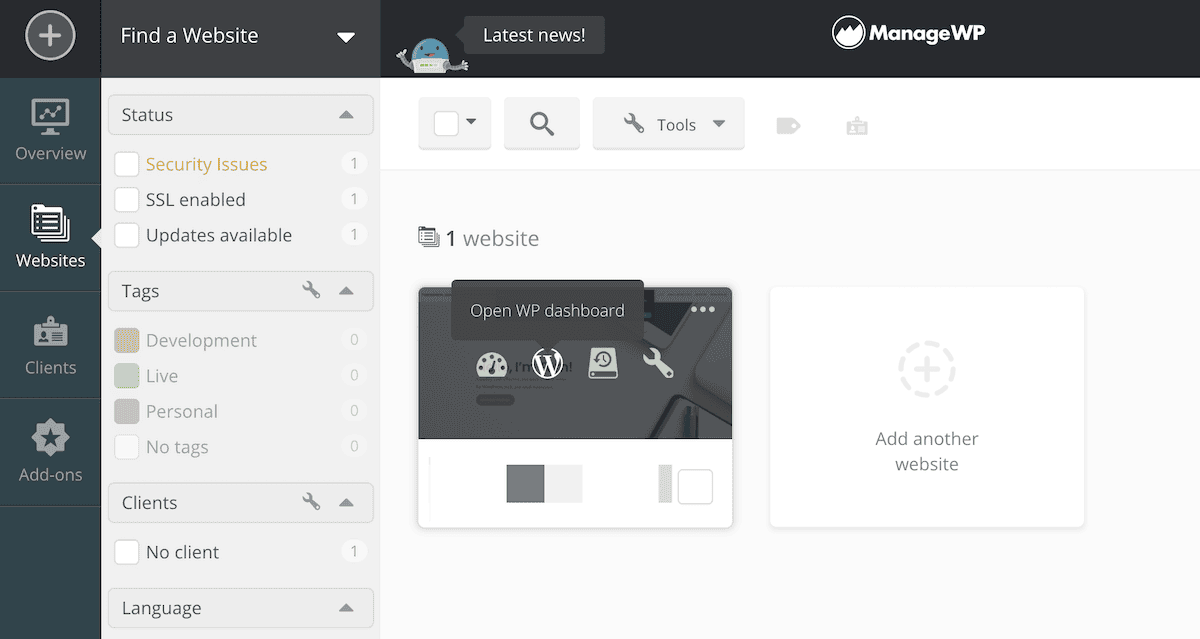
Mirar estas herramientas está más allá del alcance de la publicación, pero el alcalde tiene un resumen de las mejores herramientas de administración de sitios para usted en caso de que esto despierte su interés.
Cómo mantener seguras sus credenciales de inicio de sesión de WordPress
Una vez que pueda iniciar sesión, es importante hablar sobre algo igualmente vital: mantener su sitio seguro. A continuación se ofrecen algunos consejos sencillos para asegurarse de que sus credenciales de inicio de sesión de WordPress estén a salvo de usuarios malintencionados.
- Habilite la autenticación de dos factores (2FA). Esto agrega una capa adicional de seguridad. Con 2FA, incluso si alguien descifra su contraseña, aún necesita que le envíen un código a su teléfono para iniciar sesión. Puede habilitar 2FA usando complementos como WP 2FA o Two-Factor, ambos gratuitos.
- Limite los intentos de inicio de sesión. Estos complementos impiden que cualquiera intente adivinar su contraseña demasiadas veces. Por ejemplo, Limitar intentos de inicio de sesión recargados lo bloquea temporalmente después de varios intentos fallidos de inicio de sesión. Esto hace que sea más difícil ingresar a su sitio utilizando tácticas de fuerza bruta.
- Actualízate periódicamente. Las actualizaciones de WordPress suelen incluir importantes correcciones de seguridad. Al actualizar su sitio, temas y complementos, reduce el riesgo de problemas de seguridad. También hay algunos blogs donde puedes monitorear posibles problemas de seguridad dentro de WordPress. Los blogs de Wordfence y Patchstack son lecturas esenciales para estar al tanto de todo.
Finalmente, no hay nada mejor que usar una contraseña segura al principio. Los consejos anteriores de la industria sobre la creación de contraseñas seguras sugieren el uso de una combinación de letras, números y símbolos. Sin embargo, la seguridad de las contraseñas modernas prioriza la longitud. En resumen, las contraseñas largas tardan más en descifrarse. Por supuesto, debes evitar el uso de contraseñas fáciles de adivinar como “123456” o “contraseña”.
Conclusión
Iniciar sesión en su sitio de WordPress es más fácil de lo que parece. Con los consejos de esta guía, no debería tener problemas para acceder a su panel de WordPress.
Por supuesto, también querrás asegurarte de que tu contraseña sea lo más segura posible. Afortunadamente, se necesita poco esfuerzo para que sus credenciales sean difíciles de descifrar. Además, también ayudas a mantener tu sitio seguro.
¿Tiene alguna pregunta sobre cómo iniciar sesión en WordPress y alguna de sus tareas relacionadas? ¡Nos encantaría saberlo en la sección de comentarios a continuación!
